タイムラインミッションの操作方法
タイムラインの操作

| 操作 | 操作方法 |
|---|---|
| タイムラインの表示領域を拡大・縮小 | タイムルーラー上部にある表示領域バーの端をドラッグ |
| タイムラインをスクロール | タイムルーラー上部にある表示領域バーをドラッグ |
属性値グラフの表示

属性一覧の項目をクリックすると、タイムラインにその属性の値のグラフを表示します。
インジケーターの操作
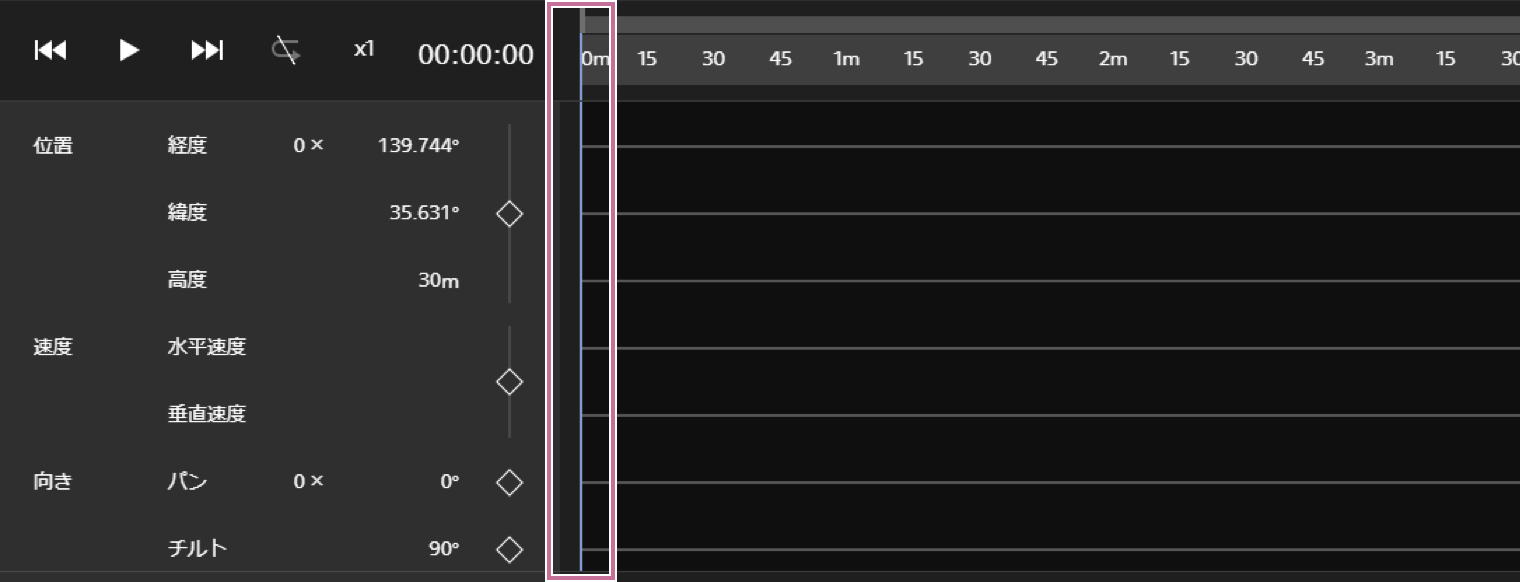
| 操作 | 操作方法 |
|---|---|
| インジケーターを 1 フレームずつ移動 | タイムルーラーまたはタイムラインを選択し、左右矢印キーを押す |
| インジケーターを 10 フレームずつ移動 | タイムルーラーまたはタイムラインを選択し、Shift+左右矢印キー を押す |
| インジケーターを一つ前のキーフレームの位置に移動 | コントロールバーの 前のキーフレームに移動 アイコンをクリック |
| インジケーターを一つ次のキーフレームの位置に移動 | コントロールバーの 次のキーフレームに移動 アイコンをクリック |
| インジケーターを任意の位置に移動 | タイムルーラーまたはタイムラインの任意の位置をクリック、またはインジケーターを任意の位置までドラッグ |
| インジケーターを連続移動(再生) | コントロールバーの 再生 アイコンをクリック |
キーフレームの操作
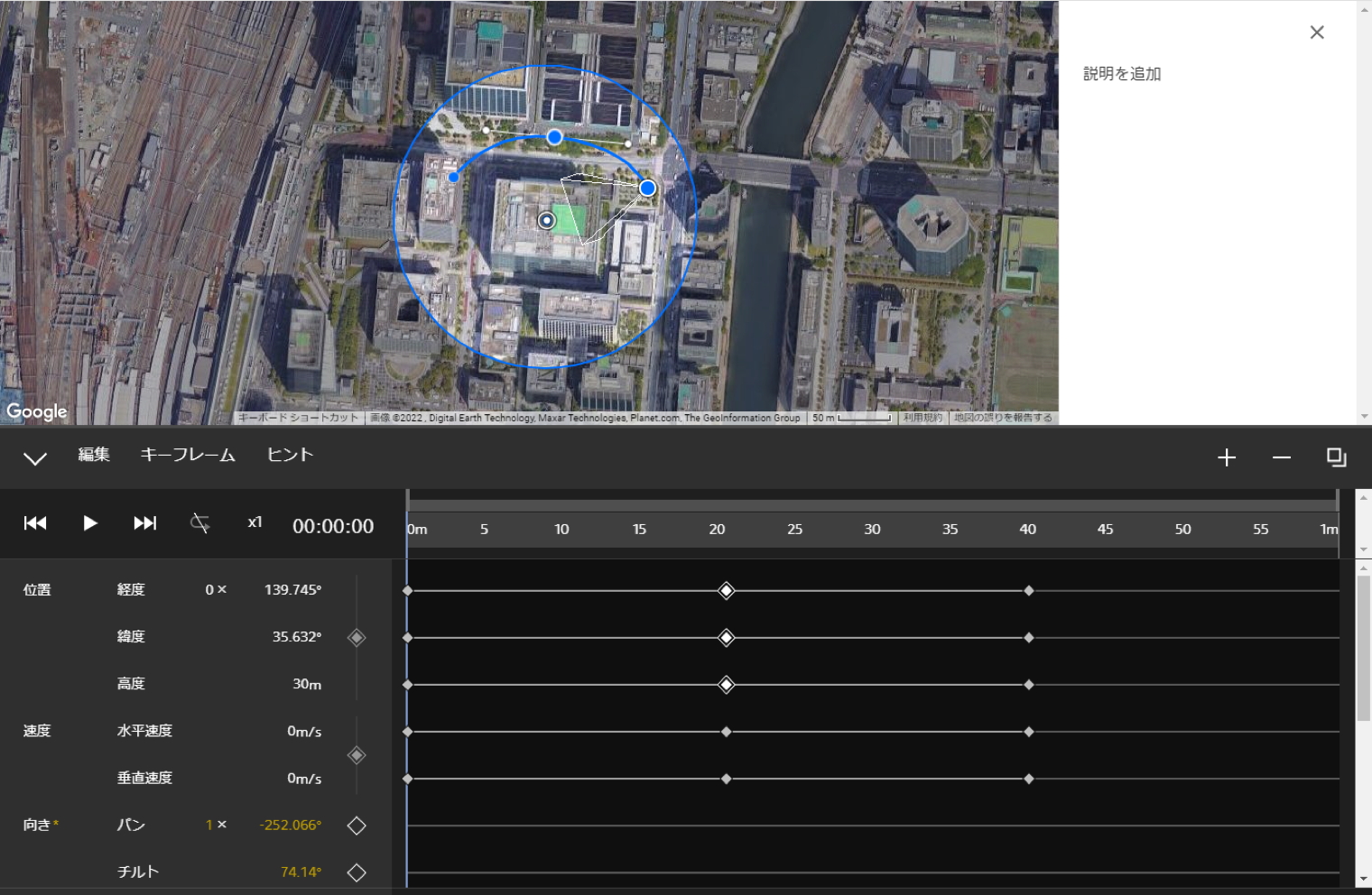
利用する国/地域やアカウントの状態によって画面が異なる場合があります。
Airpeak Base のタイムラインミッション画面では、キーフレームをタイムラインまたはワークスペース上に並べることで、機体の位置やカメラの向き、撮影タイミングなどを指定できます。
| 操作 | 操作方法・説明 | キーボード ショートカット (Windows) | キーボード ショートカット (Mac) |
|---|---|---|---|
| 編集内容を保存 | タイトルバーの 保存 を選択 | Ctrl + S | command (⌘) + S |
| 編集内容を上書き保存 | タイトルバーの 上書き保存 を選択 | Ctrl + Shift + S | command (⌘) + shift (⇧) + S |
| 操作を元に戻す | ツールバーの 編集 > 元に戻す を選択 | Ctrl + Z | command (⌘) + Z |
| 操作をやり直す | ツールバーの 編集 > やり直す を選択 | Ctrl + Y | command (⌘) + shift (⇧) + Z |
| キーフレームを追加・上書き | キーフレームを追加したい時間にインジケーターを合わせ、属性一覧の[キーフレームを追加]アイコンをクリック | - | - |
| キーフレームを選択 | キーフレームをクリック | - | - |
| キーフレームを複数選択 | キーフレームを Shift +クリック | - | - |
| キーフレームを範囲選択 | ワークスペース上を Shift +ドラッグする、またはタイムライン上をドラッグ | - | - |
| キーフレームをすべて選択 | ツールバーの 編集 > すべて選択 を選択 | Ctrl + A | command (⌘) + A |
| キーフレームの選択を解除 | キーフレームを選択後、キーフレーム以外の場所をクリック、またはツールバーの 編集 > 選択を解除 を選択 | Ctrl + Shift + A | command (⌘) + shift (⇧) + A |
| キーフレームを削除 | キーフレームを選択し、ツールバーの 編集 > 削除 を選択 | Del | delete |
| キーフレームを切り取り | キーフレームを選択し、ツールバーの 編集 > 切り取り を選択 | Ctrl + X | command (⌘) + X |
| キーフレームをコピー | キーフレームを選択し、ツールバーの 編集 > コピー を選択 | Ctrl + C | command (⌘) + C |
| キーフレームを貼り付け | キーフレームを切り取りまたはコピー後、キーフレームを追加したい時間にインジケーターを合わせ、ツールバーの 編集 > 貼り付け を選択 | Ctrl + V | command (⌘) + V |
| キーフレームの値を編集 | 編集したいキーフレームにインジケーターを合わせ、属性一覧で値を編集、またはキーフレームをダブルクリック(PC)/長押し(タブレット)し、ダイアログで値を編集 | - | - |
